VLC 유무에 관계없이 M3U8을 MP4로 고품질로 변환하는 6가지 방법
모든 유형의 M3U8 재생 목록을 MP4로 성공적으로 변환하는 6가지 방법을 알아보세요.
- VLC: 다재다능한 M3U8 플레이어 및 변환기. 하지만 변환된 파일에 녹색 결함이 나타날 수 있습니다.
- FFmpeg: 기술에 정통한 사람들을 위한 오픈 소스 M3U8 변환기. 무료지만 어렵다.
- 온라인 변환기: 로컬(또는 온라인) M3U8 파일을 MP4로 변환합니다. 파일 크기 제한이 있는 무료입니다.
- 스크린 레코더: M3U8 재생 목록을 MP4에 녹음합니다. 원래 품질을 유지하지만 시간이 많이 걸립니다.
- 비디오 변환기: 로컬 M3U8에서 MP4로의 변환을 지원합니다. M3U8 스트림은 포함되지 않습니다.

M3U8은 MP4와 달리 스트리밍을 위한 재생 목록 파일 형식입니다. 따라서 일반적인 비디오 변환기를 사용하여 M3U8을 MP4로 변환하는 것이 지원됩니다. 로컬 M3U8 재생 목록 또는 .m3u8 링크를 MP4 비디오로 전환하려면 멀티 플랫폼에서 다음 6가지 도구를 사용할 수 있습니다. 그냥 읽고 따라해보세요.
M3U8이란 무엇이며 왜 MP4로 변환합니까? Mac 및 Windows에서 M3U8을 MP4로 변환하는 5가지 방법- VLC(무료, 쉬우나 수정 불가능한 녹색 결함이 발생할 수 있음)
- FFmpeg(무료, 어려움, M3U8 링크 지원)
- 온라인 변환기(무료, 파일 크기 제한, 온라인/오프라인 M3U8 변환 지원)
- 스크린 레코더(무료 버전, 모든 M3U8 스트림을 MP4로 변환)
- 비디오 변환기(무료 버전, 오프라인 M3U8-MP4 변환기)
M3U8이란 무엇이며 왜 MP4로 변환합니까?
M3U8은 UTF-8로 인코딩된 오디오 재생 목록의 파일 확장자입니다. 일반적인 비디오 및 오디오 형식과 달리 M3U8 파일은 일반 텍스트 파일입니다. M3U8 파일을 재생하려면 VLC Media Player, iTunes, Windows, Media Player, Songbird 등을 사용할 수 있습니다. 그러나 M3U8은 대부분의 미디어 플레이어와 호환되지 않습니다. 모든 장치에서 M3U8 파일을 열려면 다음을 수행하는 것이 좋습니다. M3U8을 MP4로 변환 체재.
문제는 어떤 M3U8 to MP4 변환기를 선택할 수 있습니까? M3U8 파일은 다른 위치에 있는 여러 미디어 파일을 가리킵니다. M3U8을 다운로드하여 MP4로 성공적으로 변환하려면 다음 단계에 따라 수행하면 됩니다.
Mac 및 Windows에서 M3U8을 MP4로 변환하는 5가지 방법
최고의 M3U8-MP4 변환기 소프트웨어는 무엇입니까? 사람마다 답이 다릅니다. 다음은 M3U8을 MP4 형식으로 변환하고 다운로드하는 5가지 권장 도구입니다. MP4 오프라인 변환에 대한 최고의 M3U8 링크 또는 콘텐츠를 팔로우하고 선택할 수 있습니다.
1. VLC를 사용하여 M3U8을 MP4로 변환
VLC는 Windows, Mac, Linux, iPhone 및 Android용 무료 오픈 소스 멀티미디어 플레이어 및 변환기입니다. VLC Media Player를 무료 M3U8-MP4 비디오 변환기로 사용할 수 있습니다. 다음은 파일 확장자를 .m3u8에서 .mp4로 변경하는 자세한 단계입니다.
1 단계.다운로드 VLC videolan org 웹 사이트에서. VLC M3U8 to MP4 변환기를 설치하고 실행합니다.
2 단계.상단 표시줄에서 "미디어" 버튼을 클릭하면 목록에서 "네트워크 스트림 열기" 버튼을 클릭할 수 있습니다.
3단계."네트워크" 탭에 M3U8 링크를 붙여넣으세요. 하단에서 아래쪽 화살표를 클릭하여 "변환" 버튼을 "재생" 버튼으로 교체합니다. 마지막으로 "재생" 버튼을 클릭하여 계속 진행할 수 있습니다.
4단계."프로필" 목록을 펼치고 출력 형식을 "비디오 – H.264 + MP3(MP4)"로 설정합니다.
5단계.VLC를 사용하여 M3U8을 MP4로 변환하려면 "시작"버튼을 클릭하십시오.
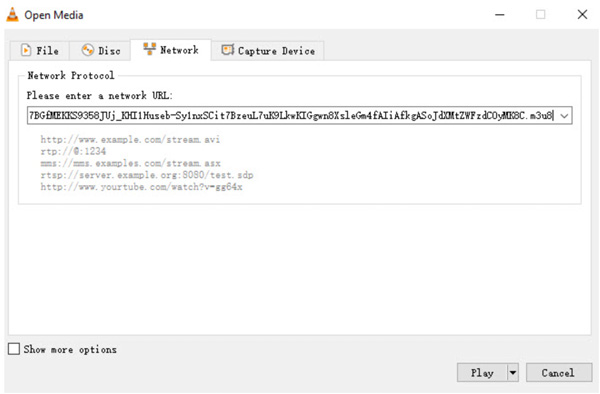
당신은 할 수 있습니다 VLC로 비디오를 MP4로 변환 다른 많은 인기 있는 형식에서.
2. FFmpeg를 사용하여 M3U8을 MP4로 변환
FFmpeg는 또한 기술에 정통한 사용자를 위한 좋은 무료 M3U8 to MP4 변환기입니다. 명령줄을 통해 Windows, Mac 및 Linux에서 M3U8을 MP4로 빠르게 변환할 수 있습니다. (당신은 할 수 있습니다 FFmpeg를 사용하여 MP4 비디오 편집 변환 후.)
1 단계.컴퓨터에서 FFmpeg 및 명령 프롬프트(관리자)/PowerShell을 엽니다.
2 단계.실행하다 ffmpeg -i http://.../playlist.M3U8 -c 복사 -bsf:a aac_adtstoasc output.MP4. (교체해야 합니다. http://.../playlist.M3U8 M3U8 재생 목록 URL을 수동으로 사용합니다. 또한 변경할 수 있습니다 산출 파일 M3U8을 MP4 파일 이름으로 설정합니다.)
3단계.M3U8 to MP4 명령줄을 실행하면 FFmpeg가 자동으로 M3U8 to MP4 비디오 다운로드를 시작합니다.
4단계.FFmpeg 대상 폴더에서 변환된 M3U8 MP4 비디오를 찾으십시오.
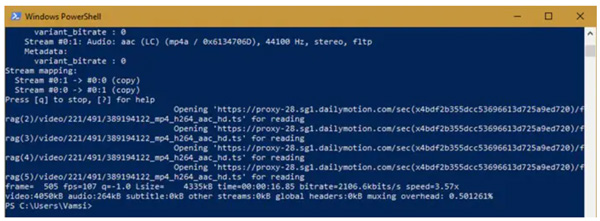
3. 온라인에서 M3U8을 MP4로 변환
온라인 M3U8-MP4 변환기도 사용하는 것이 좋습니다. 컴퓨터나 휴대폰에 타사 프로그램을 다운로드할 필요가 없습니다. 현재 .m3u8을 다음으로 변환할 수 있습니다. .mp4 AConvert, FilesConversion, Online Convert, Anyconvertv 등으로. M3U8 비디오가 업로드하기에 너무 크지 않은지 확인하십시오. 그렇지 않으면 비용을 지불하고 프리미엄 버전으로 업그레이드해야 할 수 있습니다.
1 단계.온라인 M3U8-MP4 변환기를 엽니다. M3U8 파일을 가져오려면 "파일 선택" 버튼을 클릭하세요. 최대 M3U8 파일 크기는 최대 100MB입니다.
2 단계.온라인에서 M3U8을 MP4로 무료로 변환하려면 "변환" 버튼을 클릭하세요.
3단계.M3U8 변환 후 변환된 MP4 비디오를 다운로드하십시오.
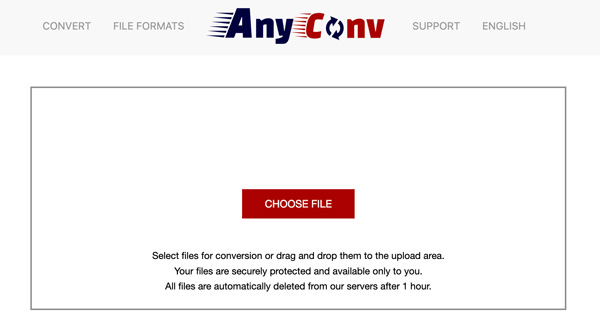
그건 그렇고, 변환된 비디오가 너무 크면 MP4 온라인 압축 파일 크기를 줄이기 위해.
4. AnyRec 스크린 레코더로 M3U8을 MP4로 다운로드 – 100% 작동
위의 3 M3U8 to MP4 다운로더 및 변환기가 쓸모가 없다면 다음을 참조하십시오. AnyRec Screen Recorder. 그냥 M3U8 재생 목록을 재생 윈도우 미디어 플레이어, iTunes, VLC 및 기타 무료 M3U8 플레이어. 나중에 Windows 및 Mac에서 M3U8을 MP4로 원래 품질로 녹음할 수 있습니다. 또한 사용자 지정 녹음 길이를 설정하고 M3U8 파일 녹음을 자동으로 시작 및 중지하도록 작업을 예약할 수 있습니다. 다음은 M3U8 to MP4 다운로더의 주요 기능입니다.

M3U8 화면 비디오와 오디오를 MP4에 무손실로 기록합니다.
M3U8 파일을 몇 시간 동안 자동으로 녹음하는 일정 작업을 만드세요.
단축키를 설정하고 주석을 추가하고 더 많은 녹음 지원을 받으세요.
내보내기 전에 M3U8 녹화 비디오를 다듬습니다.
M3U8 to MP4 비디오를 여러 선택 항목으로 저장하거나 공유하십시오.
1 단계.M3U8 다운로더를 무료로 다운로드, 설치 및 실행하세요. M3U8을 MP4 형식으로 녹화하려면 메인 인터페이스에서 "비디오 레코더"를 클릭하세요.

2 단계.화면 녹화 영역을 "전체" 또는 "사용자 정의"로 설정하세요. M3U8 오디오만 다운로드하려면 "시스템 사운드"를 켜세요.

3단계."설정"을 클릭하고 "기본 설정" 창으로 이동합니다. 왼쪽 패널에서 "출력"버튼을 클릭하십시오. 비디오 형식 영역에서 "MP4"가 기본 출력 형식인지 확인하십시오. 변경 사항을 저장하려면 "확인" 버튼을 클릭하세요.

4단계.M3U8 재생 목록 녹음을 시작하려면 "REC" 버튼을 클릭하세요. 녹화를 중지하면 "미리보기" 창이 나타납니다. 필요한 경우 원하지 않는 비디오 클립을 잘라냅니다. 마지막으로 "저장" 버튼을 클릭하여 Mac 및 Windows에서 M3U8을 MP4로 저장합니다.

5. AnyRec 비디오 컨버터로 M3U8을 MP4로 변환
당신은 또한 실행할 수 있습니다 AnyRec Video Converter M3U8을 MP4, MP3, MKV, AVI 및 기타 1000+ 형식 및 장치로 변환합니다. 50배 빠른 속도로 많은 시간을 절약할 수 있습니다. 또한 트리밍, 자르기로 M3U8 MP4 비디오를 편집할 수 있습니다(Windows 10에서 비디오 자르기), 병합, 워터마크 추가/제거, 반전등. MP4 비디오 변환기와 편집기가 필요한 경우 현명한 선택입니다.

M3U8을 50배 속도로 MP4 및 1000+ 형식으로 변환합니다.
내장 편집기와 도구 상자로 M3U8 및 MP4 파일을 편집하십시오.
일괄 변환을 지원합니다. 파일 크기 제한이 없습니다.
원본 이미지나 음질을 유지하십시오.
안전하고 깨끗하며 사용하기 쉽습니다.
1 단계.데스크톱 M3U8-MP4 변환기 소프트웨어를 실행합니다. M3U8 파일을 기본 인터페이스로 끌어다 놓습니다.

2 단계.오른쪽 상단에 있는 "다음으로 모두 변환" 버튼을 클릭하세요. 출력 형식으로 "MP4"를 설정합니다. 필요한 경우 비디오 편집 도구에 액세스하고 비디오 설정을 조정할 수 있습니다. 아니면 비디오 품질 인핸서 출력 품질을 향상시킵니다.

3단계.오른쪽 하단에 있는 "모두 변환"을 클릭하세요. 짧은 시간에 M3U8에서 MP4로의 변환을 완료할 수 있습니다. 변환된 모든 파일을 얻으려면 "변환됨"으로 이동하세요.

Android 및 iPhone에서 M3U8을 MP4로 변환하는 방법
M3U8에서 MP4로의 변환기 앱은 많지 않습니다. Android를 사용하는 경우 M3U8 로더를 M3U8 다운로더 및 변환기로 사용할 수 있습니다. 그러나 iPhone용 M3U8 to MP4 변환기는 없습니다.
iPhone 및 iPad 사용자의 경우 M3U8 Stream Player 및 기타 M3U8 재생 앱을 대신 사용할 수 있습니다. iOS 11 화면 녹화를 사용하여 MP4에 비디오를 녹화합니다. (솔루션 iPhone이 비디오를 녹화하지 않고 iPhone 화면이 소리를 녹화하지 않음.)
이제 Android M3U8 to MP4 변환기 APK를 여기에서 사용하는 방법을 살펴보겠습니다.
1 단계.M3U8 Loader 앱을 다운로드하여 설치합니다.
2 단계.URL 링크 섹션에 M3U8 주소를 붙여넣습니다.
3단계.출력 비디오 형식을 MP4로 설정합니다.
4단계.Android에서 M3U8을 다운로드하고 MP4로 변환하려면 "다운로드"를 누르세요.
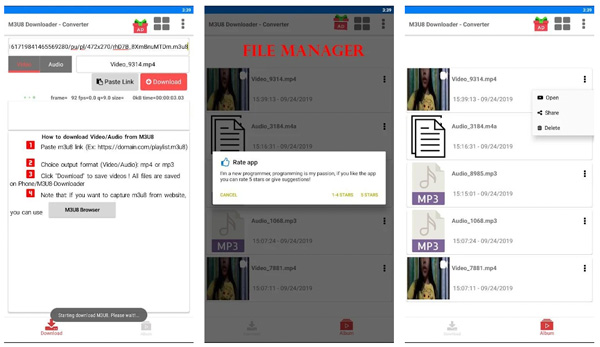
M3U8에서 MP4로의 FAQ
-
핸드브레이크를 사용하여 M3U8을 MP4로 변환할 수 있습니까?
아니요. 핸드브레이크는 M3U8 파일을 열 수 없습니다. M3U8을 다음으로 변환해야 합니다. M4V, MP4, MOV, MPG, MPEG 또는 AVI 형식을 먼저 선택합니다.
-
M3U8은 M3U와 동일합니까? (M3U8 대 M3U)
아니요. M3U8과 M3U는 모두 멀티미디어 재생 목록 형식입니다. .m3u8 파일 확장자는 M3 형식의 UTF-8 버전입니다. .m3u에는 다양한 인코딩이 있습니다.
-
Chrome에서 M3U8을 MP4로 변환하는 방법은 무엇입니까?
온라인 M3U8 변환기를 사용하여 Online Convert, Anyconv 등을 포함하여 Chrome에서 M3U8을 MP4로 변경할 수 있습니다. 또는 다음을 사용할 수 있습니다. 무료 온라인 스크린 레코더 Chrome 및 기타 브라우저에서도 M3U8을 MP4 형식으로 기록합니다.
결론
Windows 10/11/8/7, Mac, iPhone, iPad, Android 및 Linux에서 M3U8을 MP4로 변환하는 것이 전부입니다. 온라인 및 오프라인 M3U8 변환기를 사용하여 프로젝트를 완료할 수 있습니다. VLC 및 FFmpeg가 M3U8을 MP4 형식으로 추출할 수 없는 경우 AnyRec Video Converter를 대신 사용할 수 있습니다. MP4 변환기 소프트웨어를 사용하여 M3U8을 다른 형식 및 장치로 쉽게 변환할 수 있습니다. 프로그램을 무료로 다운로드하고 지금 사용해 보십시오.
